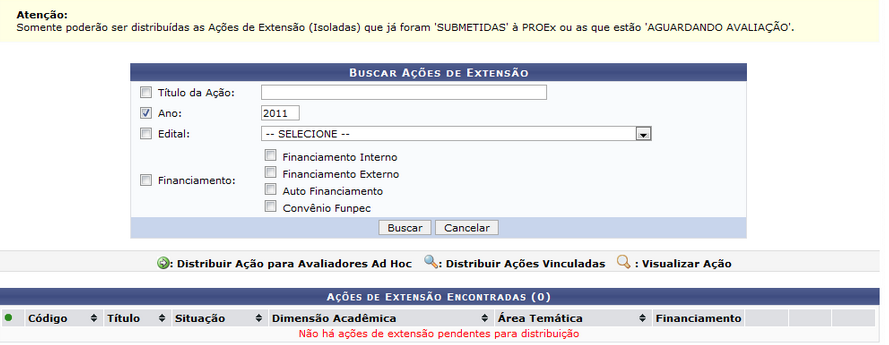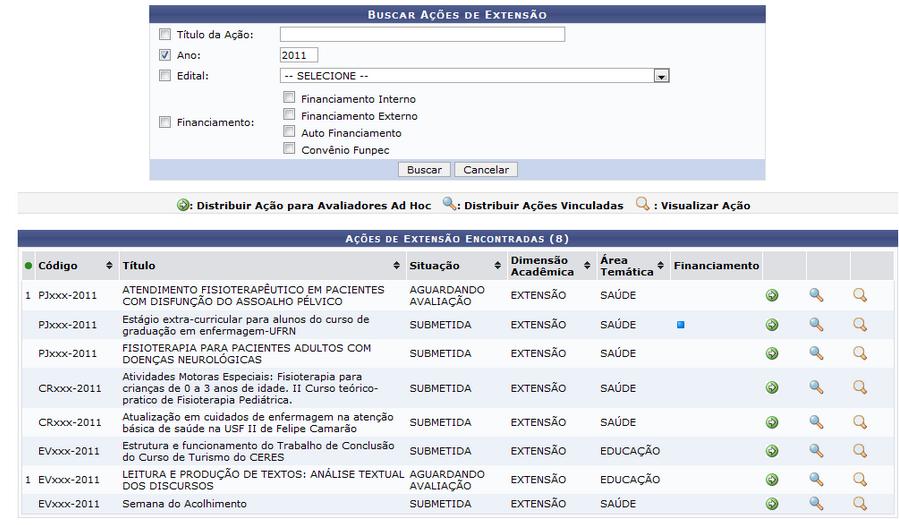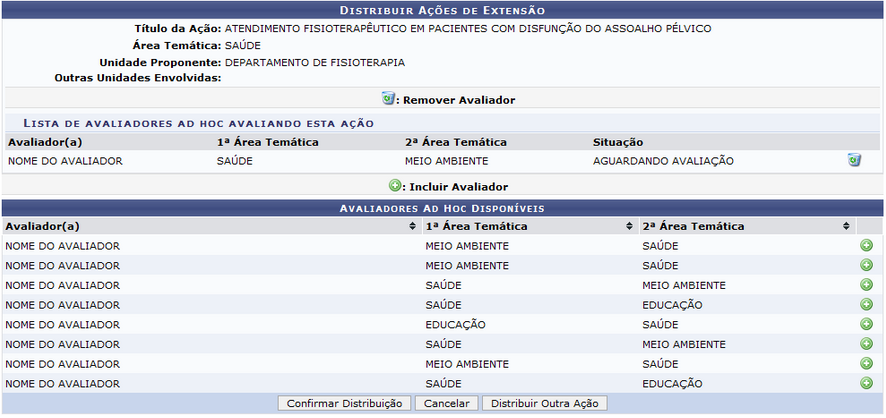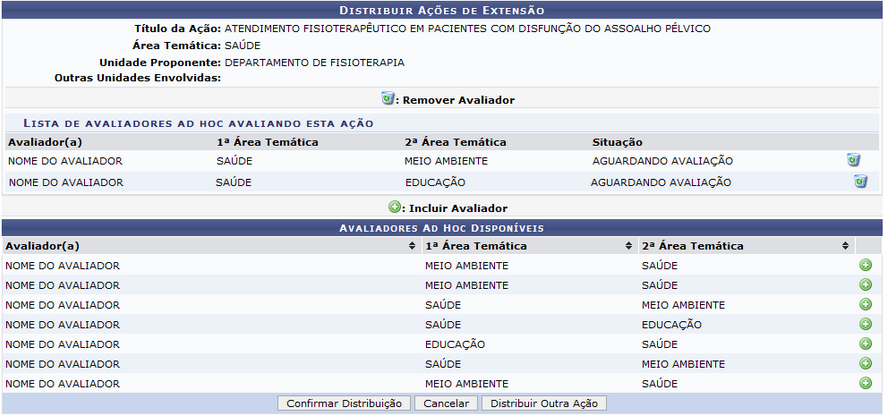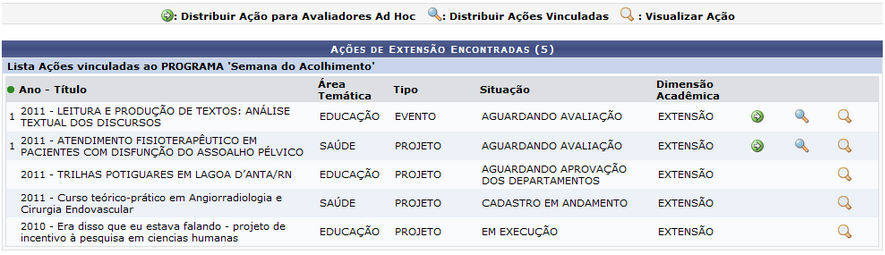Distribuir Ações para Avaliadores Ad Hoc
Esta operação tem como finalidade possibilitar que o usuário distribua as ações de extensão cadastradas para análise dos avaliadores Ad Hoc. O gestor poderá consultar as ações e escolher quais serão os membros do comitê Ad Hoc designados para avaliar o projeto de extensão desejado.
Para utilizar esta funcionalidade, acesse o
SIGAA → Módulos → Extensão → Comitê de Extensão → Distribuições → Distribuir Ações para Avaliadores Ad Hoc.
O sistema exibirá a tela que permite ao usuário Buscar Ações de Extensão.
Para realizar a consulta das ações de extensão, o gestor poderá informar os seguintes parâmetros de busca:
- Título da Ação: Informe o título da ação de extensão cadastrada;
- Ano: A busca poderá ser realizada com base no ano referente à ação;
- Edital: Se desejar, informe o edital ao qual as ações estão vinculadas. Para isso, selecione umas das opções presentes na lista relacionada a este campo;
- Financiamento: Caso a ação possua recursos financeiros, o usuário poderá informar o tipo de financiamento utilizado optando entre Financiamento Interno, Financiamento Externo, Auto Financiamento e Convênio Funpec.
É importante ressaltar que pelo menos um dos critérios deverá ser fornecido, sendo que quanto mais dados forem informados, mais específico será o resultado da busca.
Caso desista da operação, clique em Cancelar e confirme na caixa de diálogo que será gerada posteriormente.
Para prosseguir, clique em Buscar.
Em seguida, serão exibidas as Ações de Extensão Encontradas conforme os parâmetros informados na busca.
Nesta tela, o gestor poderá consultar as ações de extensão inclusive as suas respectivas ações vinculadas. Além disso, poderá distribuí-las para os avaliadores Ad Hoc desejados. Essas operações serão descritas separadamente em formato de tópicos ao longo deste manual.
Distribuir Ação para Avaliadores Ad Hoc
Para que a ação de extensão seja avaliada, é necessário que o gestor indique quais serão os avaliadores Ad Hoc responsáveis. Com isso, o usuário deverá clicar no ícone  para distribuir os avaliadores para uma ação de extensão desejada. Em seguida, serão exibidos os Avaliadores Ad Hoc Disponíveis para a inclusão no processo.
para distribuir os avaliadores para uma ação de extensão desejada. Em seguida, serão exibidos os Avaliadores Ad Hoc Disponíveis para a inclusão no processo.
Serão exibidas as informações gerais sobre a ação.
Para incluir avaliadores, clique no ícone  presente na lista de Avaliadores Ad Hoc Disponíveis. Logo, o avaliador selecionado poderá ser visualizado na Lista de Avaliadores Ad hoc Avaliando esta Ação.
presente na lista de Avaliadores Ad Hoc Disponíveis. Logo, o avaliador selecionado poderá ser visualizado na Lista de Avaliadores Ad hoc Avaliando esta Ação.
Caso haja avaliadores Ad Hoc avaliando a ação, o usuário poderá removê-los, ao clicar no ícone  . Então, o avaliador será removido do processo de avaliação.
. Então, o avaliador será removido do processo de avaliação.
Se desejar distribuir avaliadores para outra ação de extensão, clique em Distribuir Outra Ação. Então, a tela com as Ações de Extensão Encontradas disponíveis para a distribuição será exibida, como já apresentada anteriormente no início deste manual.
Após selecionar os avaliadores Ad Hoc desejados, clique em Confirmar Distribuição.
Uma mensagem de sucesso será exibida confirmando a distribuição dos avaliadores para a ação de extensão.
Distribuir Ações Vinculadas
Caso a ação de extensão possua ações vinculadas, o gestor poderá consultá-las, ao clicar no ícone  . Então, todas as ações de extensão vinculadas poderão ser visualizadas no sistema.
. Então, todas as ações de extensão vinculadas poderão ser visualizadas no sistema.
Durante a consulta, o gestor poderá distribuir avaliadores Ad Hoc para as ações de extensão vinculadas que estão aguardando avaliação ou foram submetidas à PROEX. Para isso, clique no ícone  e a operação será semelhante a descrita no tópico Distribuir Ação para Avaliadores Ad Hoc presente neste manual.
e a operação será semelhante a descrita no tópico Distribuir Ação para Avaliadores Ad Hoc presente neste manual.
Caso queira visualizar outras ações vinculadas, clique no ícone  e uma tela semelhante à anterior será exibida no sistema.
e uma tela semelhante à anterior será exibida no sistema.
Para visualizar os dados detalhados de uma ação vinculada, clique no ícone  . Assim, serão exibidos os Dados da Ação de Extensão com os Detalhes da Ação e os participantes registrados. A visualização dos dados será semelhante a operação descrita no tópico Visualizar Ação presente neste manual.
. Assim, serão exibidos os Dados da Ação de Extensão com os Detalhes da Ação e os participantes registrados. A visualização dos dados será semelhante a operação descrita no tópico Visualizar Ação presente neste manual.
Visualizar Ação
Será possível consultar detalhadamente os dados de uma ação de extensão, ao clicar no ícone  . Deste modo, serão exibidos os Detalhes da Ação, assim como os participantes envolvidos e o histórico do projeto.
. Deste modo, serão exibidos os Detalhes da Ação, assim como os participantes envolvidos e o histórico do projeto.
Ao clicar no link  , o usuário poderá visualizar os participantes da ação de extensão. Então, será exibida a Lista de Participantes da Ação de Extensão incluindo o Tipo de Participação realizada por cada participante.
, o usuário poderá visualizar os participantes da ação de extensão. Então, será exibida a Lista de Participantes da Ação de Extensão incluindo o Tipo de Participação realizada por cada participante.
Clique em Voltar, para retornar à tela anterior. Esta função será válida sempre que estiver presente.
Caso queira retornar ao menu principal do módulo Extensão, clique em  .
.
Clique em Voltar, para retornar à tela anterior.
Caso queira imprimir o documento, clique no ícone  .
.
Dúvidas? Entre em contato com o nosso suporte através do email: helpdesk@proinfra.uema.br.